Torrent plus zyxel - JackyFox
streamer care nu transmite în flux
Așadar, doamnelor și domnilor, este timpul să configurați routerul Zyxel P660HTW2 EE să funcționeze cu torrente. Te hrănesc cu promisiuni de multă vreme. Scuze că a durat atât de mult.
Să începem cu definirea bazei tehnice.
Există routerul de mai sus. Există un furnizor WebPlus. tip de conexiune ADSL. Exista si un client torrent numit uTorrent - scrie "mu-torrent", si scrie, de fapt?Torent, care in versiunea in romana inseamna totul doar in "microtorrent" - versiunea 1.8.1. Sarcina noastră este să facem ca toată această economie să funcționeze în echipă, oferindu-ne un flux continuu de informații.
Trebuie să recunosc imediat că nu am inventat un vehicul cu două roți propulsat de picior, dar am făcut-o mai ușor - am intrat pe site-ul lui Zukhel și am descărcat de acolo un fakyu, care descrie în detaliu setările când lucrez în DC + + rețele. Torrentele sunt configurate prin analogie.
Esența setării este deschiderea anumitor porturi pentru conexiunile de intrare și redirecționarea traficului de intrare prin acest port către clientul torrent.
Mai întâi, să ne ocupăm de client, adică de uTorrent.
Lansați-l și accesați setări. Acolo ne interesează filaConexiune. În primul rând, bifați toate casetele de selectare de acolo, cu excepția „Port aleatoriu la pornire ”. Avem nevoie ca portul să fie mereu același.

Pe acest microtorrent poate fi terminat. Să mergem la router.
Parola standard de administrator:1234
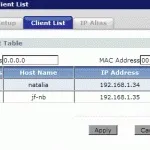
În primul rând, vom atribui mașinii IP-ul curent. AccesațiRețea >LAN >Lista de clienți, găsiți computerul acolo și bifați casetaRezervare.
AccesațiRețea >NAT. Bifați casetaActive Network Address Translation (NAT), activând astfel traducerea. Comutatorul de mai jos ar trebui să fie setat laNumai SUA. ConformSesiunea maximă NAT/Firewall per utilizator, vă pot sfătui să setați numărul mai mare. Afișează numărul maxim permis de conexiuni. Torrent are nevoie de o mulțime de conexiuni simultane.
Activați NAT
Accesați filaPort Forwarding. În câmpulService Name, selectațiUser Defined. În acest caz, putem seta orice port în setări. Se deschide Rule SetupRule Setup. Aici trebuie să bifați casetaActive, introduceți „TCP ” ca nume de serviciu (Nume serviciu ). În câmpurileStart șiEnd Port, trebuie să scrieți exact portul pe care l-am definit în setările clientului torrent. În cele din urmă, introduceți IP-ul mașinii noastre. Nu uitați să apăsați butonulAplicați.
Configurarea unei reguli NAT
Trebuie să avem răbdare și să trecem la următorul articol.
Trebuie să configurați un firewall, astfel încât pachetele destinate torrentului să treacă în zona locală de pe Web. Navigați laSecuritate >Firewall, filaReguli. În lista derulantăPacket Direction, selectați direcțiaWAN to LAN. Apăsați butonulAdăugați.
Se deschide o pagină cu o grămadă de setări. Fără să ne panicăm, găsim secțiuneaService și facem clic pe linkulEditare Serviciu Personalizat. În pagina care se deschide, faceți clic pe un număr liber din tabel, cel mai probabil va fi unul . Ca urmare, vă veți găsi pe paginaSecuritate >Firewall >Reguli >Serviciul personalizat >Configurare. Completați după cum urmează:
- Nume serviciuuTorrent
- Tip serviciuTCP/UDP
- TastațiSport unic
- Numărul portului - cel pe care l-am luat în setările clientului torrent.
Faceți clic peAplicați șiÎnapoi. Ne-am întors pe pagina pentru editarea regulii firewall.
Îți promit că aproape am ajuns. Doar puțin mai multă răbdare.
Toate!Aplică ! Repornim routerul (fie apăsând butonul de pornire de pe panoul din spate de două ori, fie programatic prinÎntreținere >Instrumente >Restart ) Ultima verificare rămâne . Odată conectat la uTorrent, uită-te la bara de stare. Dacă după un timp apare acolo un cerc verde cu o bifă, atunci ai făcut totul bine.
Dacă nu, nu este nevoie să intrați în panică. Mai întâi, încercați să reporniți clientul torrent, puteți reporni și computerul. Poate că aveți un firewall software, dar ați uitat de el și nu ați creat o regulă pentru uTorrent. Verifica. În cazul în care astfel de manipulări nu ajută, citim mai întâi articolul și verificăm din nou setările routerului.